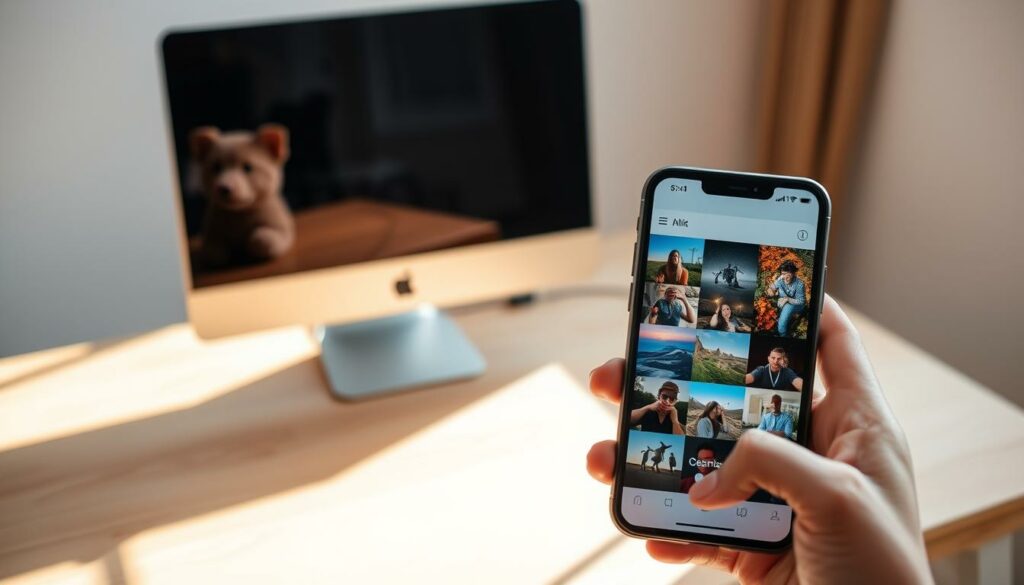Das Übertragen von Handyfotos auf den PC kann auf verschiedene Weise erfolgen. In diesem Leitfaden zeigen wir Ihnen, wie Sie Fotos transferieren können, sei es durch die Nutzung eines USB-Kabels, SD-Karten, Cloudspeicher oder Bluetooth. Ob Sie ein iPhone oder ein Android-Gerät verwenden, es gibt zahlreiche Techniken zur Bildübertragung, die Ihnen helfen werden, Ihre wertvollen Erinnerungen sicher auf Ihrem Computer zu speichern.
Verbindung per USB-Kabel herstellen
Um Fotos erfolgreich von einem iPhone oder Android-Smartphone auf einen PC zu übertragen, ist eine USB-Kabel Verbindung erforderlich. Nutzer sollten ihr Gerät entsperren und sicherstellen, dass das Gerät von ihrem PC erkannt wird.
iPhone mit USB-Kabel verbinden
Um ein iPhone auf PC zu übertragen, verbinden Sie das iPhone mit dem mitgelieferten USB-Kabel an einen freien USB-Port des Computers. Achten Sie darauf, dass Sie das iPhone entsperren und auf „Vertrauen“ klicken, wenn Sie dazu aufgefordert werden.
Android-Smartphone mit USB-Kabel verbinden
Um ein Android auf PC zu übertragen, schließen Sie das Android-Gerät mit einem USB-Kabel an den Computer an. Entsperren Sie das Smartphone und wählen Sie im Benachrichtigungsfeld die Option „Dateiübertragung“ oder „MTP“.
Probleme bei der USB-Verbindung beheben
Falls Probleme bei der USB-Kabel Verbindung auftreten, könnten die folgenden Schritte Abhilfe schaffen:
- Überprüfen Sie, ob das USB-Kabel ordnungsgemäß funktioniert.
- Schauen Sie in den USB-Einstellungen nach, ob das Smartphone im richtigen Modus ist.
- Wechseln Sie den USB-Port am PC oder probieren Sie ein anderes Kabel aus.
Fotos per SD-Karte auf den PC übertragen
Die Nutzung einer SD-Karte zur Datenübertragung kann eine effektive Methode sein, um Fotos vom Handy auf den PC zu transferieren. Dies kann besonders nützlich sein, wenn der interne Speicher des Handys knapp wird und eine Speichererweiterung nötig ist. Hier sind die Schritte, die Sie befolgen sollten:
Bilder vom internen Speicher auf die SD-Karte verschieben
Um die Fotos zu transferieren, müssen Sie diese zunächst vom internen Speicher Ihres Handys auf die SD-Karte verschieben. Navigieren Sie dabei in Ihrem Datei-Manager zu den gewünschten Bildern, markieren Sie diese, und wählen Sie die Option „Verschieben“ oder „Kopieren“. Anschließend wählen Sie die SD-Karte als Zielort aus.
SD-Karte sicher aus dem Handy entfernen
Bevor Sie die SD-Karte aus Ihrem Handy entnehmen, ist es wichtig, diese sicher zu entfernen, um Datenverlust zu vermeiden. Gehen Sie dazu in die „Einstellungen“ und wählen Sie „Speicher“. Hier können Sie in den Optionen die SD-Karte auswerfen. Dies stellt sicher, dass alle Schreibvorgänge auf die Karte beendet werden.
SD-Karte in den PC einlegen und Daten kopieren
Nach dem sicheren Entfernen der SD-Karte können Sie diese in das entsprechende Kartenlesegerät Ihres PCs einlegen. Öffnen Sie den Datei-Explorer und navigieren Sie zu der SD-Karte. Hier können Sie nun Ihre Bilder auf den PC kopieren, indem Sie diese markieren und mit der rechten Maustaste die Option „Kopieren“ auswählen. Anschließend fügen Sie die Bilder an dem gewünschten Speicherort auf Ihrem PC ein.
Die SD-Karte Nutzung für die Datenübertragung SD-Karte bietet eine einfache Methode zur Speichererweiterung Handy und hilft dabei, wertvolle Fotos sicher zu übertragen.
Fotos per USB-Stick auf den PC übertragen
Die Datenübertragung von Fotos über einen USB-Stick ist eine einfache und zuverlässige Methode, um Bilder vom Smartphone auf den PC zu übertragen. Diese Methode erfordert in der Regel ein Mobilgerät, das USB OTG unterstützt, um den USB-Stick direkt anzuschließen und die Fotos zu kopieren.
Voraussetzungen für USB OTG
Um einen USB-Stick direkt an Ihr Smartphone anzuschließen, muss Ihr Gerät USB OTG (On-The-Go) unterstützen. Die meisten modernen Android-Smartphones sind kompatibel mit USB OTG. iPhones unterstützen diese Funktion nicht direkt, aber mit einem speziellen Adapter ist es dennoch möglich, USB-Sticks zu verwenden.
Bilder auf den USB-Stick kopieren
Sobald der USB-Stick mit dem Smartphone verbunden ist, können Sie die gewünschten Fotos auswählen und auf den Stick kopieren. Diese Methode ist besonders praktisch für den schnellen USB-Stick Datentransfer von Bildern.
USB-Stick am PC auslesen
Nachdem die Fotos auf den USB-Stick kopiert wurden, kann der Stick einfach an einen PC angeschlossen werden, um die Bilder zu sichern oder weiterzubearbeiten. Diese Methode des USB-Stick Datentransfers ist besonders benutzerfreundlich, da die meisten Computer USB-Anschlüsse besitzen und die auf dem USB-Stick am PC gespeicherten Dateien leicht zugänglich sind.
Fotos vom Handy auf den PC über Bluetooth übertragen
Die drahtlose Datenübertragung von Fotos vom Handy auf den PC mithilfe der Bluetooth Übertragung ist eine bequeme Lösung. Trotz der Vorteile der kabellosen Verbindung muss beachtet werden, dass die Übertragungsgeschwindigkeit langsamer sein kann als bei anderen Methoden, was insbesondere bei größeren Datenmengen relevant ist.
Bluetooth-Verbindung zwischen Handy und PC herstellen
Um die Bluetooth Übertragung zu starten, muss zunächst die Bluetooth-Funktion sowohl am Handy als auch am PC aktiviert werden. Anschließend wählen Sie auf Ihrem Handy den PC aus der Liste der verfügbaren Geräte aus und koppeln diese miteinander. Nach der erfolgreichen Kopplung können Dateien übertragen werden.
Fotos per Bluetooth senden
Sobald die Verbindung hergestellt ist, können die gewünschten Fotos auf Ihrem Handy ausgewählt werden. Im entsprechenden Menü wählen Sie die Option “Senden via Bluetooth” und wählen Ihren PC als Zielgerät aus. Der Transfer beginnt und die Fotos werden drahtlos auf den PC übertragen.
Langsame Übertragungszeiten beachten
Es ist wichtig, die langsame Bluetooth-Übertragung in Betracht zu ziehen, insbesondere wenn viele oder große Dateien übertragen werden sollen. Die Übertragung kann deutlich länger dauern als bei kabelgebundenen Methoden oder Cloud-Lösungen. Daher empfiehlt es sich, die drahtlose Datenübertragung per Bluetooth vor allem für kleinere Fotomengen und wenn keine schnellere Verbindung verfügbar ist, zu nutzen.
Fotos per Cloud-Speicher auf den PC übertragen
Die Nutzung von Cloud-Speicher Diensten wie Google Drive, Dropbox oder iCloud erleichtert das Hochladen von Fotos von einem Smartphone und das Herunterladen auf einen PC. Nutzer müssen lediglich sicherstellen, dass sie auf beide Geräte Zugriff haben und eine Internetverbindung besteht.
Beliebte Cloud-Dienste im Überblick
Einige der beliebtesten Cloud-Speicher Dienste umfassen:
- Google Drive
- Dropbox
- iCloud
Diese Plattformen bieten unterschiedliche Kapazitäten und Funktionen, um Fotos sicher zu speichern und leicht zugänglich zu machen.
Fotos in den Cloud-Speicher hochladen
Um Fotos hochzuladen, öffnen Sie die Cloud App auf Ihrem Smartphone und wählen Sie die Bilder aus, die Sie speichern möchten. Dies ermöglicht eine nahtlose Cloud Datenverwaltung, bei der die Fotos sicher auf die Server des Cloud-Dienstes übertragen werden.
Fotos von der Cloud auf den PC herunterladen
Um die Fotos auf Ihrem PC zu speichern, melden Sie sich einfach bei Ihrem Cloud-Konto an und laden die gewünschten Bilder herunter. Diese einfache Methode der Cloud Datenverwaltung sorgt dafür, dass Ihre Fotos stets sicher und griffbereit sind.
Wie übertrage ich fotos vom handy auf den pc
Die Übertragung von Fotos vom Handy auf den PC kann unkompliziert und effizient sein, wenn man die richtigen Methoden und Techniken kennt. Eine detaillierte Anleitung Fotoübertragung hilft dabei, Fehler zu vermeiden und die Bilder sicher zu übertragen.
Ein sehr gängiger Weg ist der Einsatz von USB-Kabel. Hierbei verbindet man das Smartphone direkt mit dem PC, was schnellen Zugriff auf die Fotos ermöglicht. Ein guter Smartphone PC Sync stellt sicher, dass alle Bilder problemlos transferiert werden können.
In Fällen, wo ein USB-Kabel nicht zur Hand ist, können Alternativen wie Cloud-Speicher, Bluetooth oder spezielle Apps genutzt werden. Diese Optionen ermöglichen einen flexiblen Bilder transfer auch ohne direkte Verbindung.
Nicht zuletzt ist es wichtig, dass man sich mit den spezifischen Anforderungen des eigenen Geräts auseinandersetzt. So kann man sicherstellen, dass die Übertragung reibungslos funktioniert und alle Fotos gut gesichert sind.
Fotos mit der Windows Fotos-App importieren
Die Windows Fotos-App ist ein praktisches Tool, mit dem Nutzer ihre Fotos einfach und bequem verwalten können. Mit dieser Anleitung wird erklärt, wie Sie Ihre Bilder vom Handy auf den PC übertragen, welche Schritte notwendig sind und wie Sie den Speicherort der importierten Bilder festlegen können.
Handy mit dem PC verbinden
Um mit der Windows Fotos-App Bilder zu importieren, müssen Sie zunächst Ihr Handy per USB-Kabel mit dem PC verbinden. Stellen Sie sicher, dass das Kabel ordnungsgemäß angeschlossen ist und das Handy im richtigen Modus (z.B. „Datenübertragung“ oder „Dateitransfer“) betrieben wird.
Fotos-App öffnen und Bilder importieren
Öffnen Sie nach dem Herstellen der Verbindung die Windows Fotos-App. Ein neues Fenster öffnet sich, in dem Sie die Option „Importieren“ auswählen können. Klicken Sie auf diese Option und wählen Sie die gewünschten Bilder zur Übertragung aus. Dieser Schritt ist entscheidend für das Importieren von Bildern, um sicherzustellen, dass Sie nur die gewünschten Fotos auf Ihrem PC speichern.
Speicherort der importierten Bilder festlegen
Im letzten Schritt können Sie den Speicherort für die importierten Bilder festlegen. Die Windows Fotos-App bietet Ihnen die Möglichkeit, den Zielordner auszuwählen, in dem Sie Ihre Fotos speichern möchten. Es ist ratsam, einen gut strukturierten Ordner auszuwählen, um die Organisation Ihrer Bilder zu erleichtern. Diese Fotos-App Anleitung hilft Ihnen, den gesamten Prozess einfach und effizient zu gestalten.
Indem Sie die Windows Fotos-App verwenden, haben Sie eine benutzerfreundliche Möglichkeit, das Importieren von Bildern zu verwalten und sicherzustellen, dass Ihre Fotos sicher auf Ihrem PC gespeichert sind.
Bilder per Google Fotos und iCloud synchronisieren
Die Synchronisierung von Fotos zwischen Handy und PC kann dank moderner Cloud-Dienste wie Google Fotos und iCloud nahtlos und effizient erfolgen. Diese Services sorgen dafür, dass Ihre Bilder stets aktuell und sicher auf Ihren Geräten verfügbar sind.
Google Fotos auf Android-Geräten nutzen
Android-Nutzer können Google Fotos für die Synchronisierung ihrer Bilder verwenden. Um Google Fotos zu synchronisieren, laden Sie die Google Fotos App herunter und melden sich mit Ihrem Google-Konto an. Aktivieren Sie die automatische Sicherung und Synchronisierung, um sicherzustellen, dass alle Ihre Bilder in der Cloud gespeichert werden.
iCloud für iOS-Geräte verwenden
Für iOS-Nutzer ist iCloud die ideale Lösung. Um iCloud zu nutzen, stellen Sie sicher, dass Sie mit Ihrer Apple-ID angemeldet sind und die iCloud-Fotomediathek aktiviert haben. So werden alle Bilder automatisch zwischen Ihrem iOS-Gerät und der iCloud synchronisiert, solange eine Internetverbindung besteht.
Fotos von der Cloud auf den PC zugreifen
Der Cloud-Zugriff auf Ihre Bilder von einem PC ist sowohl für Google Fotos als auch für iCloud einfach. Melden Sie sich einfach mit Ihrem entsprechenden Konto auf der jeweiligen Webplattform an (fotos.google.com für Google Fotos oder iCloud.com für iCloud). Anschließend können Sie Ihre Bilder ganz bequem herunterladen und auf Ihrem PC speichern.
Transfer-Anwendungen und Apps nutzen
Transfer-Anwendungen bieten eine hervorragende Möglichkeit, Fotos ohne herkömmliche Methoden wie USB-Kabel oder SD-Karten zu übertragen. Diese Anwendungen unterstützen eine effiziente Synchronisation und erleichtern die direkte Fotoübertragung von Smartphone zu PC.
Apps wie Dropbox oder Google Drive verwenden
Zu den beliebtesten File Transfer Apps gehören Dropbox und Google Drive, die sowohl für Android- als auch für iOS-Geräte verfügbar sind. Mit diesen Smartphone to PC apps können Benutzer Fotos bequem in einen Cloud-Speicher hochladen und von dort auf den PC herunterladen. Dies ist besonders praktisch für Nutzer, die eine Vielzahl von Fotos regelmäßig sichern möchten.
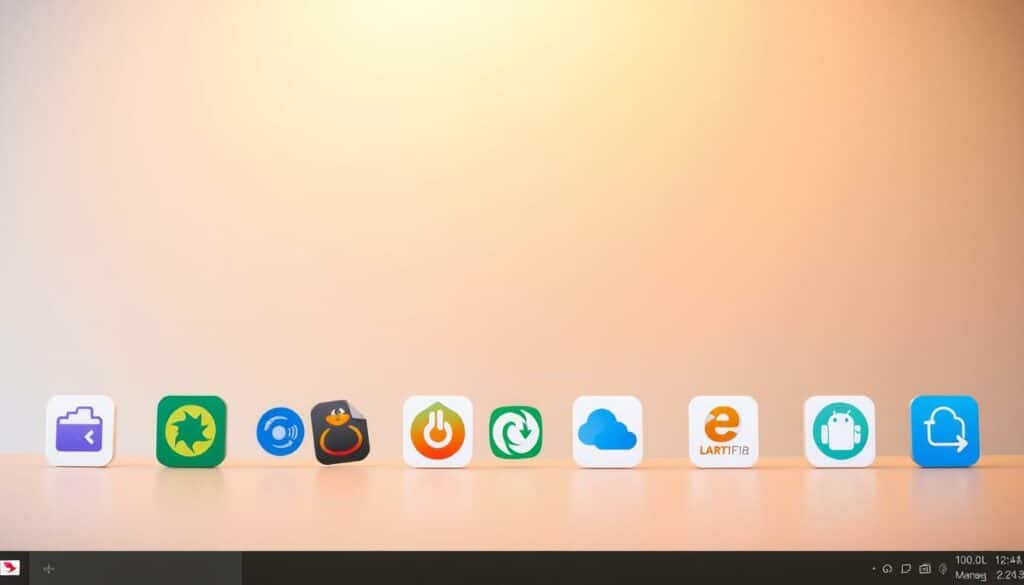
Die Nutzung dieser Apps ist denkbar einfach. Laden Sie die entsprechende App aus dem App Store oder Google Play Store herunter, erstellen Sie ein Konto oder melden Sie sich an, und laden Sie Ihre Fotos in den Cloud-Speicher. Auf Ihrem PC öffnen Sie die Webversion der App und laden die Fotos auf Ihre Festplatte herunter. Diese Methode bietet eine flexible und schnelle Möglichkeit der Fotoübertragung.
Direktübertragungen mit speziellen Apps
Für eine direkte Fotoübertragung gibt es spezialisierte Smartphone to PC apps wie AirDroid, Pushbullet oder PhotoSync. Diese Apps ermöglichen eine direkte Übertragung von Dateien, ohne eine Cloud zu verwenden.
AirDroid und Pushbullet bieten nicht nur die direkte Fotoübertragung, sondern auch weitere Funktionen wie das Versenden von Nachrichten oder das Spiegeln des Smartphone-Bildschirms auf den PC. PhotoSync hingegen konzentriert sich speziell auf das Synchronisieren von Fotos und bietet eine hohe Übertragungsgeschwindigkeit.
Um solche Apps zu nutzen, installieren Sie die App sowohl auf Ihrem Smartphone als auch auf Ihrem PC. Stellen Sie sicher, dass beide Geräte mit demselben WLAN-Netzwerk verbunden sind. Öffnen Sie die App auf beiden Geräten und folgen Sie den Anweisungen zur direkten Fotoübertragung. Diese Methode ist schnell, zuverlässig und spart Zeit.
Häufige Fehler und deren Behebungen
Fehler bei der Übertragung von Fotos vom Handy auf den PC können frustrierend sein, sind aber oft leicht zu beheben. Regelmäßige Updates für Geräte und Software helfen, Kompatibilitätsprobleme zu minimieren und eine reibungslose Übertragung sicherzustellen.
USB-Verbindungsprobleme lösen
Eine häufige Herausforderung bei der Verbindung über USB-Kabel sind Treiberprobleme. Stellen Sie sicher, dass die richtigen Treiber für Ihr Handy installiert sind. Ein weiteres häufiges Problem könnte ein defektes USB-Kabel sein. Probieren Sie ein anderes Kabel aus, um dies auszuschließen. USB-Probleme lösen kann auch durch das Aktivieren des richtigen USB-Modus auf dem Handy erreicht werden. Vergewissern Sie sich, dass die Verbindung zum Übertragen von Dateien und nicht nur zum Aufladen verwendet wird.
Probleme bei der Bluetooth-Verbindung beheben
Bluetooth Verbindung verbessern erfordert oft das Zurücksetzen der Kopplung zwischen den Geräten. Gehen Sie in die Bluetooth-Einstellungen Ihres Handys und vergessen Sie das PC-Gerät. Führen Sie dann eine neue Kopplung durch. Überprüfen Sie auch, ob beide Geräte dieselbe Bluetooth-Version unterstützen, da ältere Versionen Verbindungsprobleme verursachen können. Ein einfacher Neustart beider Geräte kann ebenfalls helfen, hartnäckige Verbindungsprobleme zu beheben.
Fehlermeldungen bei Cloud-Speicherzugriff entfernen
Wenn Fehlermeldungen bei der Nutzung von Cloud-Speichern wie Google Drive oder iCloud auftreten, sind oft Berechtigungsprobleme die Ursache. Stellen Sie sicher, dass Sie die erforderlichen Zugriffsrechte für alle Dateien und Ordner haben. Eine Aktualisierung der Cloud-Dienst-Apps kann oft ebenfalls zur Fehlerbehebung bei der Übertragung beitragen. Löschen Sie zwischengespeicherte Daten in der App, um die Performance zu verbessern und mögliche Fehler zu beseitigen.
Sicherheit und Datenschutz bei der Übertragung
Bei der Datenübertragung sicherheit ist höchste Vorsicht geboten, um die Privatsphäre zu schützen. Besonders bei der Nutzung von öffentlichen oder unsicheren Netzwerken sollten Nutzer stets vorsichtig sein. Verschlüsselte Verbindungen, wie etwa HTTPS, stellen sicher, dass die übertragenen Daten vor unbefugtem Zugriff geschützt sind. Moderne Smartphones und Cloud-Dienste bieten oft integrierte Verschlüsselungsoptionen, die aktiviert werden sollten, um eine sichere Fotoübertragung zu gewährleisten.
Auch bei der Nutzung von Cloud-Diensten ist auf Datenschutzoptionen zu achten. Dienste wie Google Drive oder iCloud bieten oft spezielle Einstellungen, um die Privatsphäre zu schützen. Es lohnt sich, diese Optionen gründlich zu überprüfen und entsprechend anzupassen. Besonders sollte auf die Zwei-Faktor-Authentifizierung geachtet werden, die eine zusätzliche Sicherheitsebene bietet.
Ein weiterer wichtiger Aspekt der Datenübertragung sicherheit ist die regelmäßige Aktualisierung von Software und Apps. Sicherheitsupdates schließen oft kritische Lücken, die von Angreifern ausgenutzt werden könnten. Daher ist es unerlässlich, immer auf dem neuesten Stand zu bleiben und Updates umgehend zu installieren. Nur so kann eine wirklich sichere Fotoübertragung gewährleistet werden.
FAQ
Wie verbinde ich mein iPhone per USB-Kabel mit dem PC, um Fotos zu übertragen?
Verbinden Sie Ihr iPhone mit einem USB-Kabel mit dem PC und entsperren Sie das Gerät. Stellen Sie sicher, dass der PC das iPhone erkennt. Falls nicht, wechseln Sie das USB-Kabel oder überprüfen Sie die USB-Einstellungen am Smartphone.
Wie verschiebe ich Bilder vom internen Speicher meines Handys auf eine SD-Karte?
Navigieren Sie in Ihrem Handy zu den Einstellungen oder dem Dateimanager. Wählen Sie die Fotos aus, die Sie verschieben möchten, und kopieren oder verschieben Sie sie auf die SD-Karte.
Welche Voraussetzungen sind für die Nutzung von USB OTG erforderlich?
Ihr Smartphone muss USB OTG (On-The-Go) unterstützen. Überprüfen Sie in den Geräteeinstellungen oder im Handbuch Ihres Geräts, ob diese Funktion vorhanden ist.
Wie stelle ich eine Bluetooth-Verbindung zwischen meinem Handy und PC her?
Aktivieren Sie Bluetooth auf beiden Geräten und koppeln Sie Ihr Handy mit dem PC. Dies kann über die Bluetooth-Einstellungen beider Geräte erfolgen.
Welche Cloud-Dienste eignen sich am besten für das Hochladen und Herunterladen von Fotos?
Beliebte Cloud-Dienste für Fotos sind Google Drive, Dropbox und iCloud. Diese Dienste bieten einfache Möglichkeiten, Fotos sicher hochzuladen und später auf den PC herunterzuladen.
Wie funktioniert die Windows Fotos-App zur Importierung von Bildern?
Verbinden Sie Ihr Handy mit dem PC, öffnen Sie die Windows Fotos-App, und klicken Sie auf „Importieren“. Wählen Sie dann die Fotos aus, die Sie importieren möchten, und legen Sie den Speicherort fest.
Wie nutze ich Google Fotos zur Synchronisierung meiner Bilder auf Android-Geräten?
Laden Sie die Google Fotos-App herunter, melden Sie sich mit Ihrem Google-Konto an, und aktivieren Sie die Synchronisierungsfunktion. Sobald Ihre Fotos in der Cloud gespeichert sind, können Sie über einen Webbrowser auf Ihrem PC darauf zugreifen.
Welche Transfer-Apps eignen sich für die direkte Übertragung von Fotos ohne USB-Kabel?
Apps wie Dropbox, Google Drive oder spezialisierte Fotoübertragungs-Apps sind ideal für die direkte Übertragung. Sie ermöglichen eine effiziente Synchronisierung und Datensicherung.
Wie behebe ich Probleme bei der Bluetooth-Verbindung zwischen meinem Handy und PC?
Stellen Sie sicher, dass beide Geräte Bluetooth aktiviert haben und sich im Sichtfeld befinden. Versuchen Sie, die Verbindung zu trennen und erneut zu koppeln. Im Zweifelsfall starten Sie beide Geräte neu.
Wie kann ich die Sicherheit und den Datenschutz bei der Übertragung meiner Fotos gewährleisten?
Verwenden Sie verschlüsselte Verbindungen und achten Sie auf Datenschutzoptionen bei der Nutzung von Cloud-Diensten. Vermeiden Sie öffentliche oder unsichere Netzwerke, um die Sicherheit Ihrer Daten zu erhöhen.